JDK產品是針對Java而開發的,在Linux系統中使用的比較廣泛,但也有不少用戶將JDK應用到Windows系統中,但是不知道該如何操作設置,網上有很多教程雖然有很多教程設置,但是都安裝配置失敗,這裡小編介紹通過幾步簡單設置即可完成。下面小編主要介紹在Windows7系統下配置與調試JDK環境技巧。
1、下載JDK,如果你電腦是32位,就下載32位JDK,是64位就下載64位JDK。安裝好了開始配置環境變量;
2、右擊“計算機”——“屬性”——“高級系統設置”;
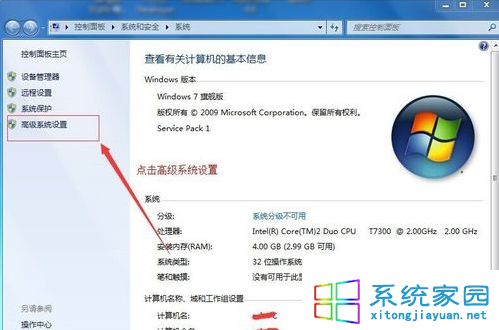
3、“高級”——“環境變量”;
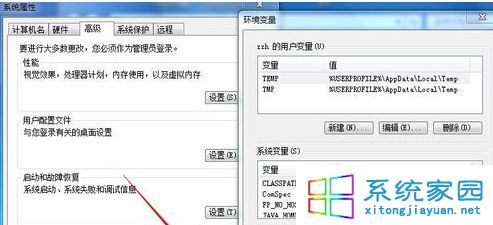
4、點擊“新建”,會彈出“新建系統變量”框,然後變量名為“JAVA_HOME”,變量值為“D:javajdk1.7”。變量值即JDK的安裝路徑的根路徑,點擊“確定”;
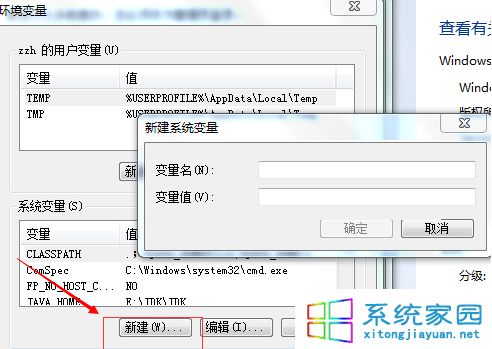
5、重復一遍點“新建”,新建系統變量,變量名為“CLASSPATH”,變量為“.;%JAVA_HOME%lib;%JAVA_HOMElibtools.jar”;
6、第一個為“.”點,代表當前路徑,即在當前路徑下尋找類,後面為安裝的jdk中的jar文件的路徑,中間用“;“分號隔開。
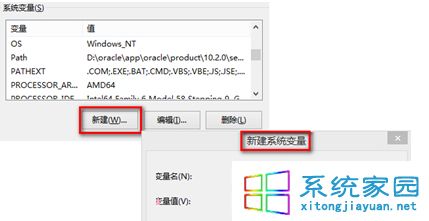
win7 32位旗艦版配置與調試JDK環境技巧分享到這裡,有需要的用戶可以參考上述小編介紹的方法解決。